Вы можете играть в красивые многопользовательские онлайн-игры на Blizzard, которая является отличным поставщиком приложений Battle.net. На этом сайте доступны различные многопользовательские игры. Этот подробный подход решит все ваши проблемы с тем, как удалить игры Близзард с соответствующее руководство по удалению приложений.
Есть несколько различных подходов, которые можно использовать для удаления игр Blizzard из их систем. Вы можете прочитать эту статью, если вам интересно узнать, как удалить игры Blizzard на вашем компьютере.
Содержание: Часть 1. Как удалить игры Blizzard из своего приложенияЧасть 2. Удаление игр и приложений Blizzard вручную на Mac/WindowsЧасть 3. Автоматический инструмент для простого удаления игр и приложений Blizzard на Mac
Часть 1. Как удалить игры Blizzard из своего приложения
Посмотрите на график Программное обеспечение Blizzard Battle.net это самый быстрый и простой способ удалить игры Blizzard с вашего компьютера. Это то, что вам нужно, чтобы запускать и наслаждаться играми Blizzard. Это программное обеспечение потребует, чтобы вы вошли в систему, используя адрес электронной почты, связанный с вашей учетной записью Battle.
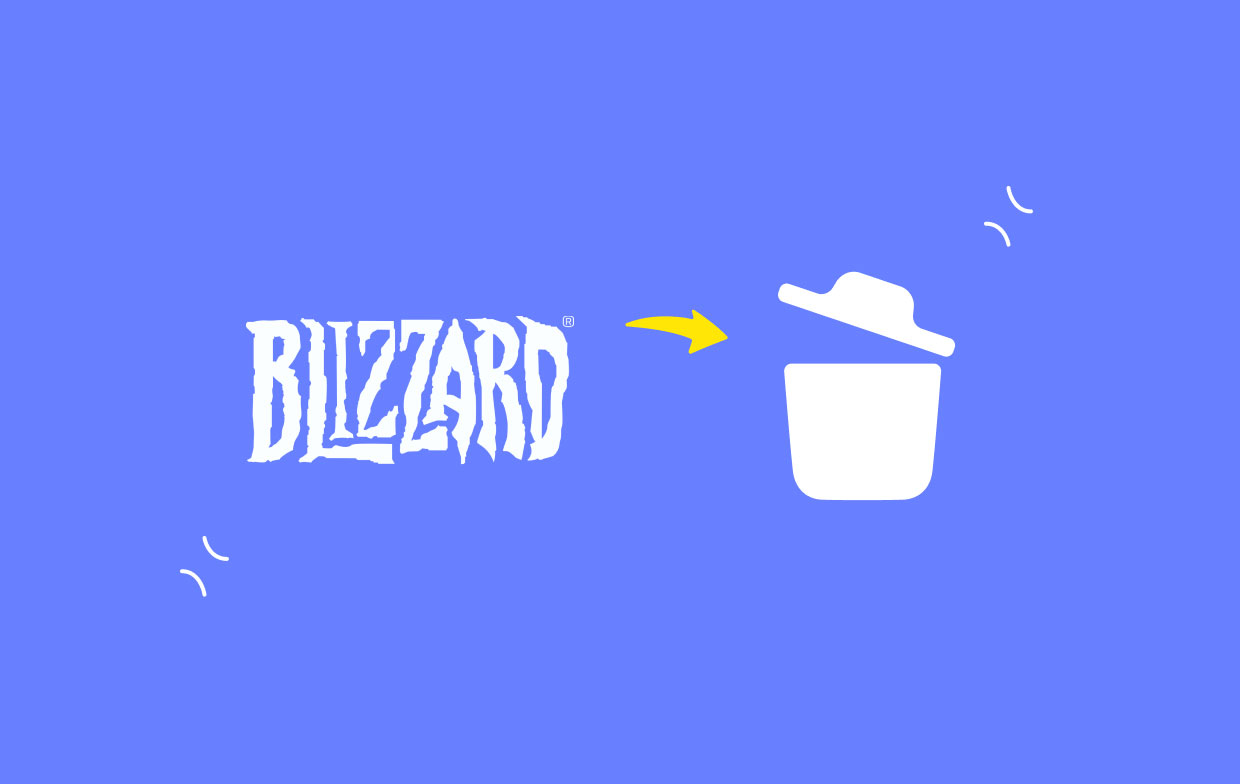
После того, как вы успешно вошли в систему с адресом электронной почты и паролем, вы сможете начать процесс, после чего вы также сможете удалить лучшую игру.
После запуска настольной программы Blizzard Battle.net вы увидите список всех игр Blizzard Battle.net, которые в настоящее время установлены на вашем устройстве. Этот список появится после загрузки приложения. Просто выберите видеоигру из списка, чтобы начать процесс удаления.
После этого, когда вы дойдете до этого момента, вы должны нажать кнопку «Варианты" кнопка. На этот раз вам будет представлен список вариантов, и один из этих вариантов будет называться «Удалить». Вам просто нужно выбрать опцию «Удалить», и видеоигра удалит себя с вашего компьютера.
Этот способ удаления Blizzard, игры будет работать так же хорошо для клиентов, использующих Windows, как и для клиентов, использующих Mac.
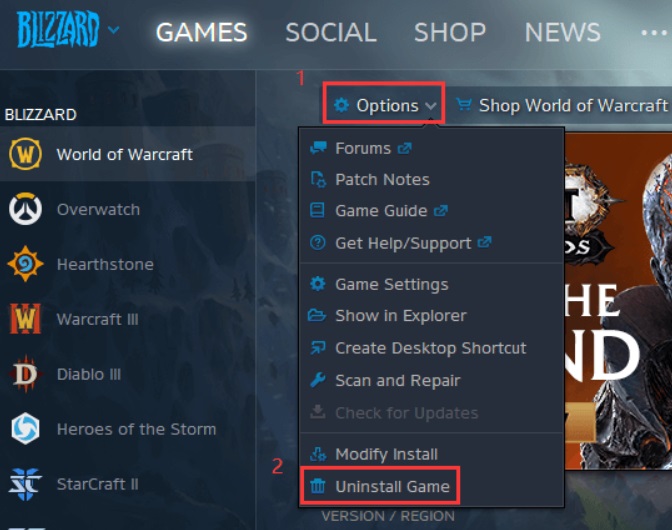
Часть 2. Удаление игр и приложений Blizzard вручную на Mac/Windows
В этой части мы собираемся представить подробные инструкции по удалению игр Blizzard на Mac и Windows вручную.
Удалить игры Blizzard с Mac
- На вашем компьютере запустите Finder и выберите «Приложения" с левой боковой панели.
- Чтобы удалить приложение Battle.net с Mac, найдите его в папке «Приложения», щелкните его, удерживая нажатой клавишу «Control», а затем выберите «Переместить в корзину" кнопку из списка.
- Найдите программу Blizzard Battle.net, если не можете найти Battle.net.
- Выбрать "
Library"вариант из"Go", когда программа Finder активна. - Найдите каталоги «Blizzard» и «Battle.net» в каталоге библиотеки. Эти два каталога необходимо удалить с помощью кнопки «Переместить в корзину», как мы показали выше.
- Открой "Настройки" теперь в каталоге библиотеки.
- Вы должны выбрать следующие файлы из такой папки и удалить их, перетащив их в корзину. И, наконец, очистите корзину, чтобы удалить игры Blizzard.
blizzard.Installer.plistblizzard.errorreporter.plistblizzard.launcher.plistbattle.Authenticator.prefsbattlente.battle.plistbattle.net.app.plistbattle.Identity.prefs
Примечание. Не стесняйтесь удалять любые дополнительные файлы Blizzard, которые вы найдете в этом каталоге, в дополнение к файлам из списка, приведенного выше.
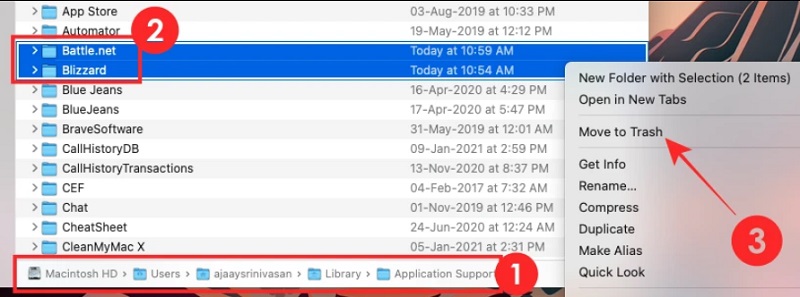
Удалить игры Blizzard в Windows
- Ваша клавиатура "Windows + I"ключ запустит"Настройки" программа. Выберите "Мини аппы" в настоящее время.
- Программное обеспечение Blizzard называется Battle.net, поэтому прокрутите список вниз, чтобы найти его и выбрать.
- Теперь выберите "Удалить."
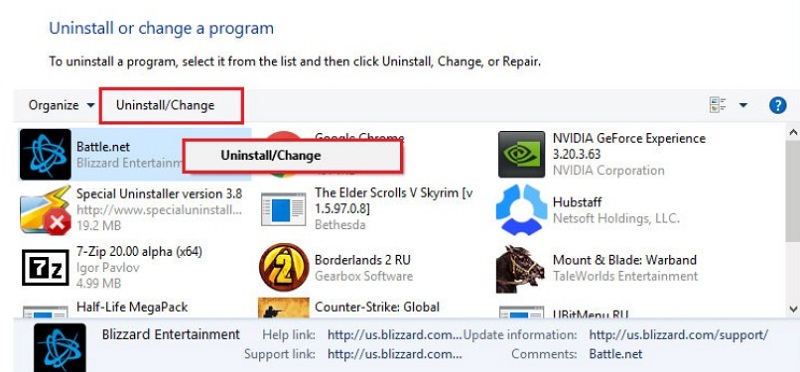
Часть 3. Автоматический инструмент для простого удаления игр и приложений Blizzard на Mac
У вас есть возможность использовать стороннее программное обеспечение на Mac для полного удаления игр Blizzard. Стороннее программное обеспечение для удаления предназначено для упрощения трудоемкого процесса удаления игры или приложения.
Вы можете удалить игры Blizzard и удалить все неиспользуемые данные, связанные с игрой, всего несколькими щелчками мыши. iMyMac PowerMyMac будет служить нашей иллюстрацией здесь.
PowerMyMac можно использовать для полного удаления приложений с Mac, не оставляя следов. Он может найти все служебные файлы, связанные с приложением. С помощью этого инструмента вы можете удалять различные игровые приложения со своего компьютера. Например, это так же просто, как ветерок полностью удалить стим игры.
Чтобы удалить игры Blizzard, обратите внимание на приведенные ниже инструкции и убедитесь, что вы выполняете каждый шаг точно так, как написано.
- Процедуру удаления можно запустить, запустив PowerMyMac, перейдя на домашнюю страницу приложения и выбрав Деинсталлятор приложений из появившегося меню.
- Когда вы нажимаете SCAN кнопку, ваш компьютер будет тщательно проверен на наличие любого программного обеспечения, которое в настоящее время установлено.
- Из списка всех программ, установленных в данный момент, вы можете выбрать, какие из них удалить. Программу можно найти, введя ее название в поле поиска.
- Чтобы удалить с компьютера все файлы, связанные с играми Blizzard, выберите «ЦЕЛАН."
- После его окончания появится сообщение со словами "Убрано Завершено" появится на экране.

Советы: ускорьте и оптимизируйте Mac для игр Blizzard
Помимо использования функции удаления приложений PowerMyMac для удаления игр Blizzard, он также имеет различные функции, которые могут максимизировать производительность вашего устройства.
Поскольку он может оптимизировать и ускорить работу системы, вы получите лучший опыт во время использования вашего устройства. Особенно когда дело доходит до игр, вы можете использовать этот инструмент, чтобы убедиться, что система находится в наилучшем состоянии.
Заключение
Мы считаем, что вы освоили этапы удалять игры Blizzard вручную и автоматически. Вы можете выбрать метод, который подходит вам лучше всего. Мы рекомендуем использовать PowerMyMac для завершения процесса удаления. Он может быстро удалить любые приложения и значительно сэкономить ваше время. Попробуйте этот инструмент прямо сейчас!



